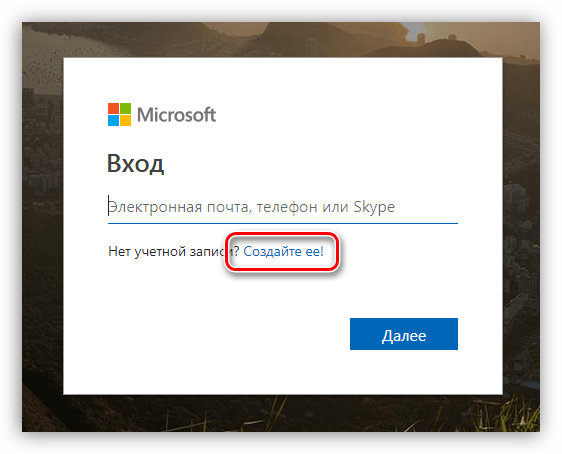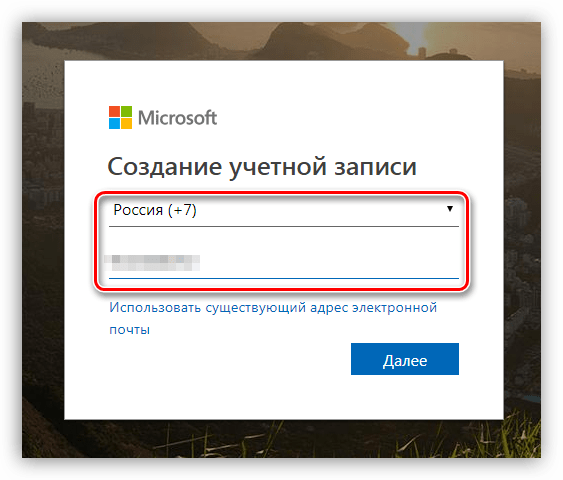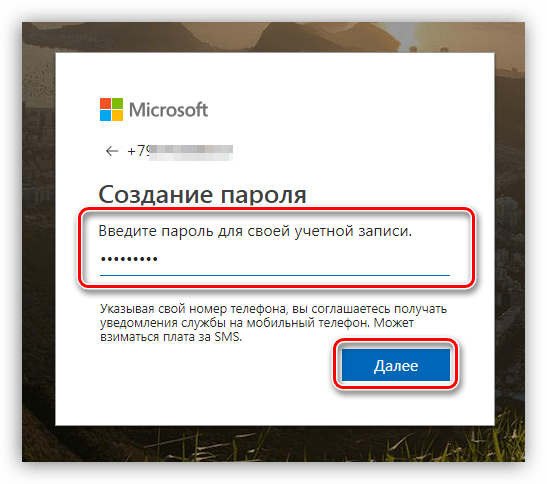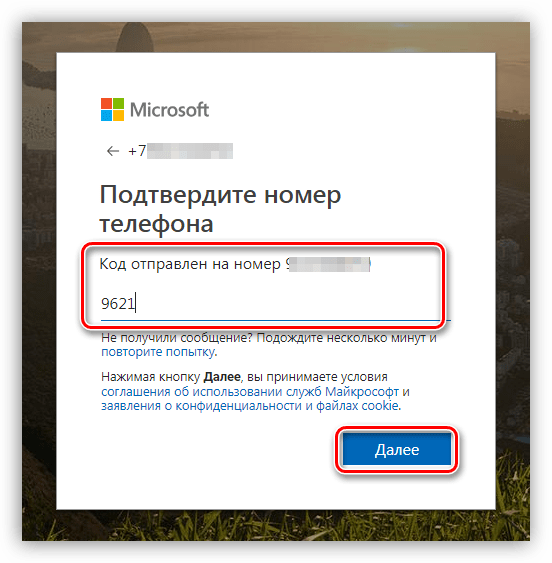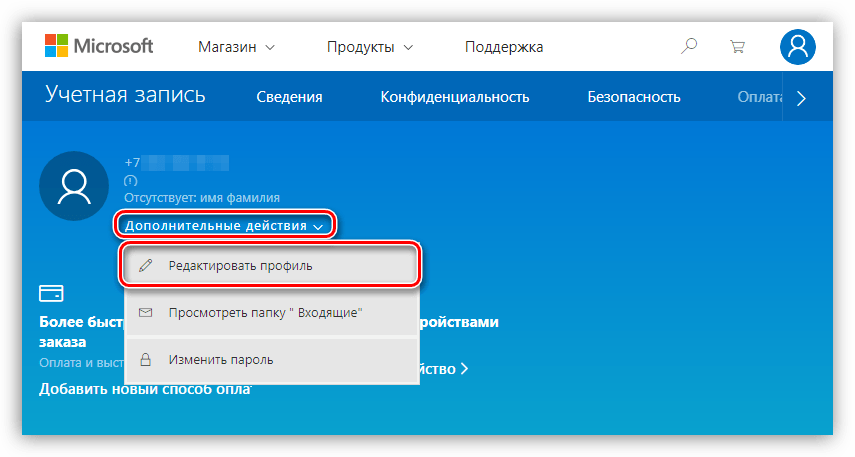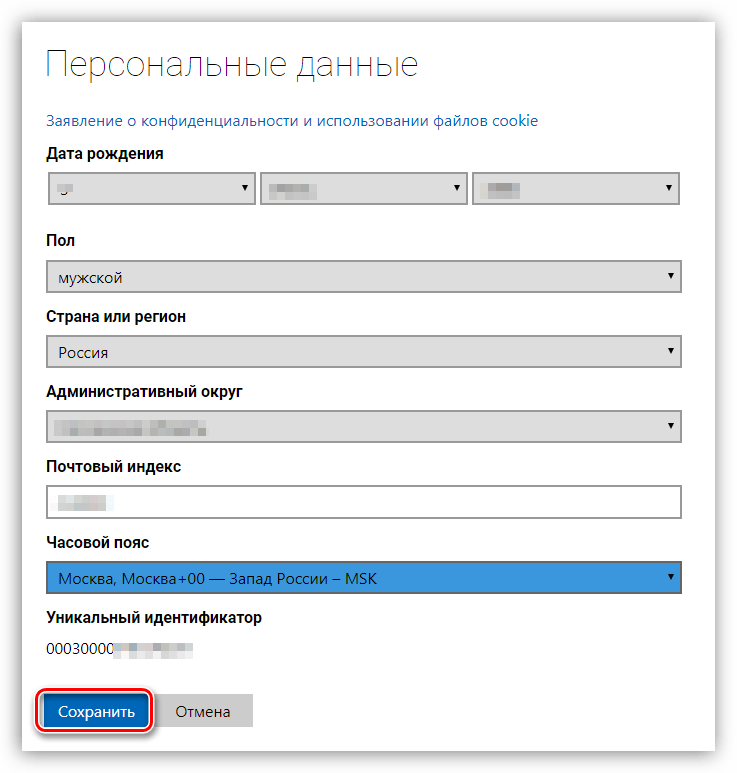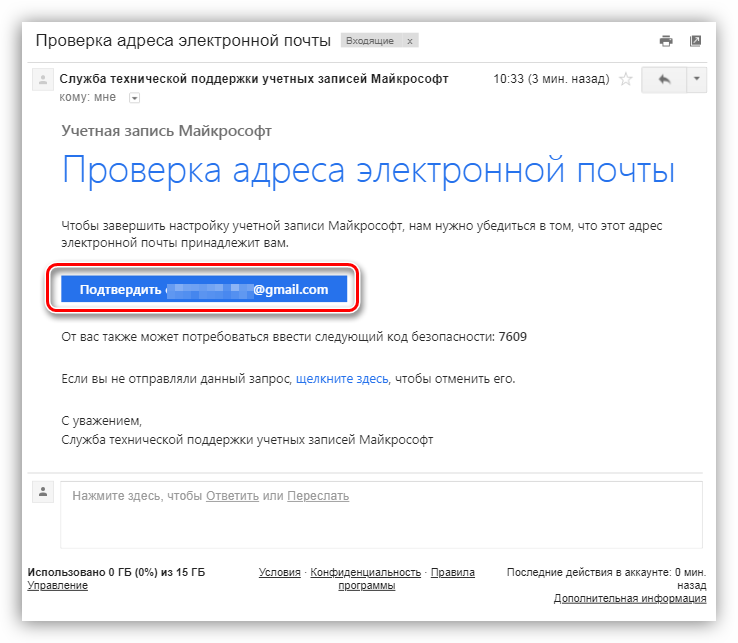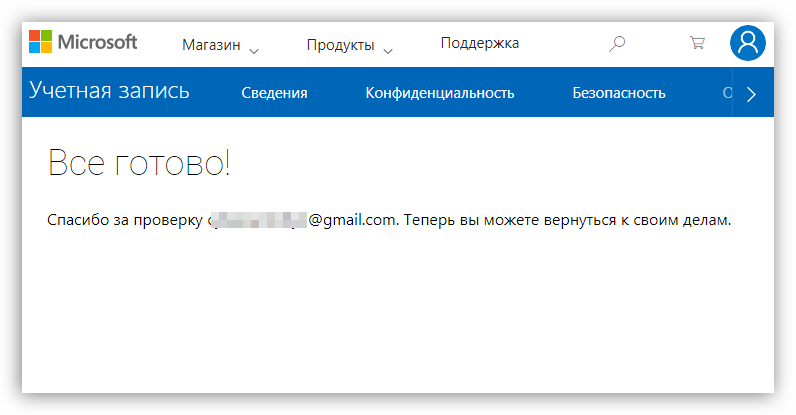Содержание
- Регистрация в Windows Live
- Заключение
- Вопросы и ответы
Учетная запись Microsoft или Windows Live ID – общий идентификатор пользователя, предоставляющий доступ к сетевым сервисам компании — OneDrive, Xbox Live, Microsoft Store и другим. В этой статье мы поговорим о том, как завести такую учетную запись.
Существует только один способ получить Live ID – зарегистрироваться на официальном сайте Майкрософт и указать свои личные данные. Для этого необходимо перейти на страницу авторизации.
Перейти на сайт Microsoft
- После перехода мы увидим блок с предложением авторизоваться на сервисе. Поскольку «учетки» у нас нет, то жмем на ссылку, показанную на скриншоте ниже.
- Выбираем страну и вводим номер телефона. Здесь нужно использовать реальные данные, так как с их помощью можно будет восстановить доступ, если он по каким-то причинам утрачен, а также на этот номер придет код подтверждения. Жмем «Далее».
- Придумываем пароль и снова нажимаем «Далее».
- Получаем код на телефон и вносим его в соответствующее поле.
- После нажатия кнопки «Далее» мы попадем на страницу нашей учетной записи. Теперь необходимо добавить некоторую информацию о себе. Открываем выпадающий список «Дополнительные действия» и выбираем пункт «Редактировать профиль».
- Меняем имя и фамилию на свои, а затем указываем дату рождения. Обратите внимание, что если вы не достигли возраста 18 лет, то будут введены некоторые ограничения на пользование сервисами. Указывайте дату с учетом этой информации.
Кроме данных о возрасте, нас попросят указать пол, страну и регион проживания, почтовый индекс и часовой пояс. После ввода жмем «Сохранить».
- Далее необходимо определить адрес электронной почты в качестве псевдонима. Для этого нажимаем на ссылку «Переход к профилю Xbox».
- Вводим свой e-mail и нажимаем «Далее».
- На почтовый ящик поступит письмо с предложением подтвердить адрес. Жмем на синюю кнопку.
После ввода откроется страница с сообщением, что все прошло успешно. На этом регистрация учетной записи Майкрософт завершена.
Заключение
Регистрация аккаунта на сайте Microsoft не занимает много времени и дает массу преимуществ, основным из которых является доступ ко всем возможностям Windows с помощью одного логина и пароля. Здесь можно дать только один совет: используйте реальные данные – номер телефона и e-mail во избежание проблем в будущем.
Еще статьи по данной теме:
Помогла ли Вам статья?
Многие купив лицензию, так и не смогли зарегить онлайн профиль, мне удалось это сделать с 3-й попытки, посему хочу облегчить ваши старания данной статьей.
Добро пожаловать в Games for Windows — LIVE
Это руководство предназначено для помощи пользователям в создании идентификационного номера Windows LIVE и тега игрока (Gamertag).
Созданный тег игрока и идентификационный номер Windows LIVE могут использоваться для авторизации и игр на Xbox 360, а также для пользования другими услугами LIVE, хотя в данном руководстве подробно об этом не говорится.
Если вы готовы создать свой тег игрока и учетную запись Windows LIVE, пройдите по ссылке
Регистрация в Games for Windows — LIVE. Нужна учетная запись? Зарегистрируйтесь здесь
Регистрация онлайн профиля в LIVE (пошагово)
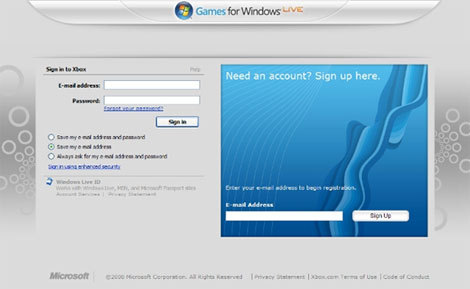
В окне начала регистрации, расположенном в правой части экрана (с синим фоном), нужно ввести ваш адрес электронной почты (E-mail address) .
Если у вас уже имеется идентификационный номер Windows Live, но вы еще не зарегистрировали тег игрока, так же введите здесь ваш адрес электронной почты.
Нажмите «Зарегистрироваться» (Sign Up).
Добро пожаловать в Games for Windows — LIVE
Регистрация онлайн профиля в LIVE (пошагово)
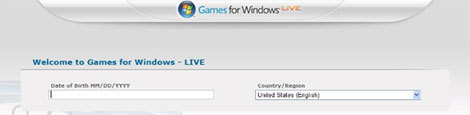
Пожалуйста, введите дату своего рождения (Date of Birth) в предназначенное для этого окно. Обратите внимание, что ее нужно ввести в формате месяц/ день/ год.
Выберите страну или регион (Country/Region) из выпадающего меню.
Внимание: в тех странах, где в настоящее время нет поддержки LIVE, пользователям все равно необходимо довести эту процедуру до конца, чтобы играть в игры системы LIVE.
Таким пользователям по возможности рекомендуется при регистрации использовать альтернативную информацию (указывать другую страну), если предлагаемые варианты в настоящее время не включают в себя страну их проживания.
Ваш идентификационный номер Windows LIVE
Регистрация онлайн профиля в LIVE (пошагово)
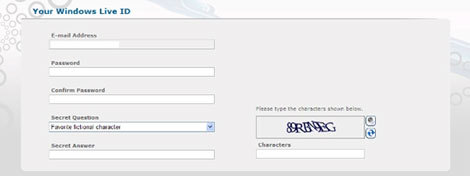
Введите действующий адрес электронной почты (E-mail Address) в окно для создания идентификационного номера Windows Live.
Введите пароль в окне «Password» и подтвердите его, напечатав повторно в окне «Confirm Password». Пароль должен состоять не менее чем из 6 символов и не содержать пробелов.
Если вы забудете свой пароль, его можно аннулировать, дав правильный «Секретный ответ» (Secret Answer) на «Секретный вопрос» (Secret Question). Эти поля вам также необходимо заполнить сразу.
Пожалуйста, выберите «Секретный вопрос» (Secret Question) из выпадающего меню, ответ на который вам будет легко вспомнить при необходимости.
Введите ответ на вопрос, выбранный из выпадающего меню, в окне «Секретный ответ» (Secret Answer). Он должен состоять не менее чем из 5 символов. Регистр значения не имеет.
Далее необходимо удостоверить то, что информацию, необходимую для получения идентификационного номера Windows Live, предоставляет живой человек, а не программа.
Пожалуйста, введите символы, которые видите на картинке, в окне «Символы» (Characters), расположенном ниже.
Если вы затрудняетесь распознать символы, нажмите кнопку с изображением рупора, чтобы услышать, какие символы напечатаны на картинке. Если вы хотите получить новые символы для распознавания, обновите изображение, нажав кнопку с круговыми стрелками.
Внимание: на картинке всегда показывается 8 случайных символов, для продолжения регистрации необходимо правильно ввести в соответствующее окно их все!
Ваша учетная запись игрока
Регистрация онлайн профиля в LIVE (пошагово)
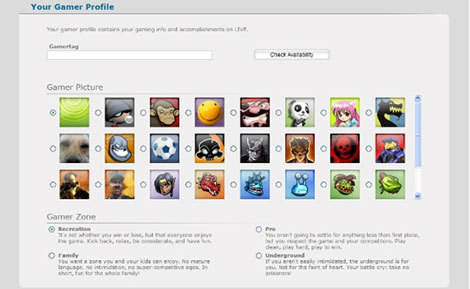
Ваш профиль игрока содержит информацию о вас и ваших игровых достижениях в LIVE.
Введите псевдоним игрока, под которым вы будете пользоваться услугами LIVE, в окне «Тег игрока» (Gamertag).
Ваш тег игрока должен быть уникальным именем, которым не пользуется никто другой. Здесь можно использовать верхний и нижний регистр, а также один пробел. Тег игрока не может начинаться с цифры.
После того как вы ввели свой тег игрока, пожалуйста, проверьте, не занят ли он, щелкнув по кнопке «Проверить доступность» (Check Availability).
Далее выберите «Картинку игрока» (Gamer Picture). Это изображение станет вашей визитной карточкой в LIVE. В дальнейшем, при желании, вы сможете изменить ее.
Выберите одну, из четырех «Игровых зон» (Gamer Zone), подходящую именно для вас.
Зона отдыха (Recreation) — неважно, выиграл ты или проиграл, главное получить от игры удовольствие.
Профессиональная зона (Pro) — вы стремитесь быть первым всегда и во всем, но при этом уважаете игру и своих соперников.
Семейная зона (Family) — вам нужна зона, где сможете получить удовольствие от игры и вы сами, и ваши дети: без грубости, острых ощущений и борьбы за существование.
Экстремальная зона (Underground) — если вас не смущают грубые выражения, вам сюда. Экстрим не для слабонервных.
Контактные данные
Регистрация онлайн профиля в LIVE (пошагово)
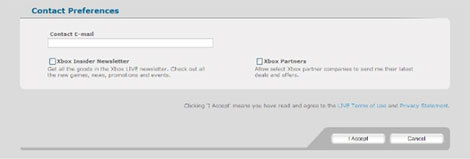
Если вы хотите получать информацию об Xbox LIVE, а также от партнеров Xbox, пожалуйста, введите действующий адрес электронной почты в соответствующем окне «Contact E-mail».
(Опционально) Если вы хотите получать новостную рассылку с информацией о новых играх, предложениях и событиях, поставьте отметку в окошке «Новостная рассылка Xbox» (Xbox Insider Newsletter).
(Опционально) Если вы хотите получать по электронной почте сообщения от компаний-партнеров Xbox об их скидках и предложениях, поставьте отметку в окошке «Партнеры Xbox» (Xbox Partners).
«Прочитать и принять условия соглашения» (Review and accept the agreements)
Щелкните по кнопке «Принимаю условия» (I Accept). Это означает, что вы соглашаетесь с приведенными здесь условиями пользования LIVE, а также с соглашением о конфиденциальности информации.
Если вы хотите подробно ознакомиться с этими документами, пожалуйста, перейдите по соответствующим гиперссылкам в этом разделе.
Щелкните по кнопке «Принимаю условия» (I Accept), чтобы завершить регистрацию в LIVE, либо «Отмена» (Cancel) для выхода.
Добро пожаловать в Games for Windows — LIVE!
Поздравляем!
Вы создали свою учетную запись LIVE, а также тег игрока, и теперь можете подключаться к играм Games for Windows — LIVE и Xbox 360.
Если вы хотите подробнее узнать о том, как подключаться к играм Games for Windows — LIVE, пожалуйста, перейдите по ссылке:
http://www.gamesforwindows.com/en-US/Live/Pages…
Копирайт компании «1С», источник
Далее вкрадце, от автора, самое главное региться на англоязычной части сайта Лайв, нигде не указывать что вы из России, почту регить в зоне @hotmail.com Если вы указали что живете, как я например, в США, город Нью-Йорк, то придется погуглить почтовый индекс этого города.
Если вы хотите играть в GTA 4 с друзьями через интернет или локальную сеть, то вам необходима регистрация в Games for Windows LIVE и Rockstar Games Social Club. Итак. Для начала нужно иметь лицензионную копию Grand Theft Auto 4 PC. Если это условие выполняется, то можно преступить к регистрации.
Пошаговое описание процесса сетевой регистрации для Games for Windows — LIVE
Добро пожаловать в Games for Windows — LIVE
Это руководство предназначено для помощи пользователям в создании идентификационного номера Windows LIVE и тега игрока (Gamertag). Созданный тег игрока и идентификационный номер Windows LIVE могут использоваться для авторизации и игр на Xbox 360, а также для пользования другими услугами LIVE, хотя в данном руководстве подробно об этом не говорится. Если вы готовы создать свой тег игрока и учетную запись Windows LIVE, пройдите по
ссылке login.live.com
В окне начала регистрации, нажимаем кнопку «Стать участником» .
В появившемся окне выбираем «Присоединяйтесь бесплатно».
В поле слева вводим свой адрес электронной почты и нажимаем кнопку «Далее»
В следующем окне вводим пароль, выбираем секретный вопрос и указываем ответ на него (секретный вопрос поможет если вы вдруг забудете пароль от аккаунта). Так же указываем имя, дату рождения и страну и ввести цифры с картинки.
После завершения ввода всей информации нажимаем кнопку «Я принимаю».
Все, регистрация завершена!
На чтение 7 мин. Опубликовано 15.12.2019
Многие купив лицензию, так и не смогли зарегить онлайн профиль, мне удалось это сделать с 3-й попытки, посему хочу облегчить ваши старания данной статьей.
Добро пожаловать в Games for Windows — LIVE
Это руководство предназначено для помощи пользователям в создании идентификационного номера Windows LIVE и тега игрока (Gamertag).
Созданный тег игрока и идентификационный номер Windows LIVE могут использоваться для авторизации и игр на Xbox 360, а также для пользования другими услугами LIVE, хотя в данном руководстве подробно об этом не говорится.
Если вы готовы создать свой тег игрока и учетную запись Windows LIVE, пройдите по ссылке
Регистрация в Games for Windows — LIVE. Нужна учетная запись? Зарегистрируйтесь здесь
В окне начала регистрации, расположенном в правой части экрана (с синим фоном), нужно ввести ваш адрес электронной почты (E-mail address) .
Если у вас уже имеется идентификационный номер Windows Live, но вы еще не зарегистрировали тег игрока, так же введите здесь ваш адрес электронной почты.
Нажмите «Зарегистрироваться» (Sign Up).
Добро пожаловать в Games for Windows — LIVE
Пожалуйста, введите дату своего рождения (Date of Birth) в предназначенное для этого окно. Обратите внимание, что ее нужно ввести в формате месяц/ день/ год.
Выберите страну или регион (Country/Region) из выпадающего меню.
Внимание: в тех странах, где в настоящее время нет поддержки LIVE, пользователям все равно необходимо довести эту процедуру до конца, чтобы играть в игры системы LIVE.
Таким пользователям по возможности рекомендуется при регистрации использовать альтернативную информацию (указывать другую страну), если предлагаемые варианты в настоящее время не включают в себя страну их проживания.
Ваш идентификационный номер Windows LIVE
Введите действующий адрес электронной почты (E-mail Address) в окно для создания идентификационного номера Windows Live.
Введите пароль в окне «Password» и подтвердите его, напечатав повторно в окне «Confirm Password». Пароль должен состоять не менее чем из 6 символов и не содержать пробелов.
Если вы забудете свой пароль, его можно аннулировать, дав правильный «Секретный ответ» (Secret Answer) на «Секретный вопрос» (Secret Question). Эти поля вам также необходимо заполнить сразу.
Пожалуйста, выберите «Секретный вопрос» (Secret Question) из выпадающего меню, ответ на который вам будет легко вспомнить при необходимости.
Введите ответ на вопрос, выбранный из выпадающего меню, в окне «Секретный ответ» (Secret Answer). Он должен состоять не менее чем из 5 символов. Регистр значения не имеет.
Далее необходимо удостоверить то, что информацию, необходимую для получения идентификационного номера Windows Live, предоставляет живой человек, а не программа.
Пожалуйста, введите символы, которые видите на картинке, в окне «Символы» (Characters), расположенном ниже.
Если вы затрудняетесь распознать символы, нажмите кнопку с изображением рупора, чтобы услышать, какие символы напечатаны на картинке. Если вы хотите получить новые символы для распознавания, обновите изображение, нажав кнопку с круговыми стрелками.
Внимание: на картинке всегда показывается 8 случайных символов, для продолжения регистрации необходимо правильно ввести в соответствующее окно их все!
Ваша учетная запись игрока
Ваш профиль игрока содержит информацию о вас и ваших игровых достижениях в LIVE.
Введите псевдоним игрока, под которым вы будете пользоваться услугами LIVE, в окне «Тег игрока» (Gamertag).
Ваш тег игрока должен быть уникальным именем, которым не пользуется никто другой. Здесь можно использовать верхний и нижний регистр, а также один пробел. Тег игрока не может начинаться с цифры.
После того как вы ввели свой тег игрока, пожалуйста, проверьте, не занят ли он, щелкнув по кнопке «Проверить доступность» (Check Availability).
Далее выберите «Картинку игрока» (Gamer Picture). Это изображение станет вашей визитной карточкой в LIVE. В дальнейшем, при желании, вы сможете изменить ее.
Выберите одну, из четырех «Игровых зон» (Gamer Zone), подходящую именно для вас.
Зона отдыха (Recreation) — неважно, выиграл ты или проиграл, главное получить от игры удовольствие.
Профессиональная зона (Pro) — вы стремитесь быть первым всегда и во всем, но при этом уважаете игру и своих соперников.
Семейная зона (Family) — вам нужна зона, где сможете получить удовольствие от игры и вы сами, и ваши дети: без грубости, острых ощущений и борьбы за существование.
Экстремальная зона (Underground) — если вас не смущают грубые выражения, вам сюда. Экстрим не для слабонервных.
Контактные данные
Если вы хотите получать информацию об Xbox LIVE, а также от партнеров Xbox, пожалуйста, введите действующий адрес электронной почты в соответствующем окне «Contact E-mail».
(Опционально) Если вы хотите получать новостную рассылку с информацией о новых играх, предложениях и событиях, поставьте отметку в окошке «Новостная рассылка Xbox» (Xbox Insider Newsletter).
(Опционально) Если вы хотите получать по электронной почте сообщения от компаний-партнеров Xbox об их скидках и предложениях, поставьте отметку в окошке «Партнеры Xbox» (Xbox Partners).
«Прочитать и принять условия соглашения» (Review and accept the agreements)
Щелкните по кнопке «Принимаю условия» (I Accept). Это означает, что вы соглашаетесь с приведенными здесь условиями пользования LIVE, а также с соглашением о конфиденциальности информации.
Если вы хотите подробно ознакомиться с этими документами, пожалуйста, перейдите по соответствующим гиперссылкам в этом разделе.
Щелкните по кнопке «Принимаю условия» (I Accept), чтобы завершить регистрацию в LIVE, либо «Отмена» (Cancel) для выхода.
Добро пожаловать в Games for Windows — LIVE!
Вы создали свою учетную запись LIVE, а также тег игрока, и теперь можете подключаться к играм Games for Windows — LIVE и Xbox 360.
Если вы хотите подробнее узнать о том, как подключаться к играм Games for Windows — LIVE, пожалуйста, перейдите по ссылке:
Games for Windows Live — это приложение, которое позволяет подключаться к службе Xbox Live на устройствах Windows 7, Windows 8 и Windows 8.1. Это означает, что вы можете использовать свой тег игрока Xbox, чтобы играть в игры Games for Windows Live через Интернет.
Если у вас есть устройство под управлением Windows 7, Windows 8 или Windows 8.1, нажмите здесь и следуйте инструкциям, чтобы установить приложение Games for Windows Live.
Если у вас есть устройство под управлением Windows 10, для подключения к службе Xbox Live вы можете использовать приложение Xbox. См. страницу Как войти в приложение Xbox на Windows 10 для получения подробных сведений о приложении Xbox. См. также Как устанавливать игры для Xbox на Windows 10.
Если у вас возникли проблемы с установкой приложения Games for Windows Live или подключением службы Xbox Live, см. страницу Устранение неполадок с подключением к Games for Windows Live.
Чтобы узнать, какие игры доступны для Windows, перейдите на страницу Игры для Windows.
Чтобы узнать о других игровых возможностях, см. следующие разделы.
Описание:
Games For Windows — Live — бесплатный игровой онлайн сервис для Windows, позволяющий получить
больше возможностей при сетевой игре, так же как и Xbox Live. С его помощью у пользователей ПК
появилась возможность соединяться со всеми устройствами, поддерживающими сервисы Live, в том
числе Windows Mobile и Zune. Пользователь при регистрации получает уникальный тег игрока
Gamertag, который совместим с Xbox Live, и дает возможность играть онлайн, следить за статусами
друзей, принимать и отправлять сообщения, коллекционировать достижения (Achievements).
Кроме того, существует кросс-платформенный голосовой чат.